آموزش چگونگی چاپ سرستون ها در تمام صفحات در نرم افزار اکسل
نحوه چاپ سرستون و سرسطر در تمام صفحات در Excel
مایکروسافت اکسل (Microsoft Excel) یکی از برنامههای صفحه گسترده است که توسط شرکت مایکروسافت منتشر شده است. ممکن است برای شما هم پیش آمده باشد که قصد داشته باشید فایلی از اکسل را چاپ کنید که دارای سرستون یا سرسطر (Header) است. اما درهنگام پرینت گرفتن، این سرستون یا سرسطر، تنها در صفحه اول چاپ می شوند و در صفحات بعدی فقط اطلاعات هستند که چاپ خواهند شد و این امر ممکن است چندان مطلوب به نظر نرسد. ولی باید بدانید که شما تنها با یک راهکار ساده خواهید توانست سرستون یا سرسطر مورد نظر خود را در تمامی صفحات چاپ کنید. حال در این مطلب قصد داریم تا روش کار این ویژگی پرکاربرد را در نرم افزار اکسل به شما آموزش دهیم.
هم اکنون می توانید برای دیدن این ترفند به ادامه مطلب مراجعه کنید…
آموزش اکسل
روش کار:
ابتدا فایل اکسل مورد نظر خود را باز کنید سپس به تب Page Layout رفته و در قسمت Page Setup بر روی گزینه Print Titles کلیک کنید. حال در پنجره باز شده در قسمت Rows to repeat at top عبارت زیر را وارد کنید:
$1:$1
باید بدانید که با این کار تنها سطر اول به عنوان سرستون انتخاب شده و در تمام صفحات تکرار می شود. اگر سطر یا سطرهای دیگری هم مد نظر شما باشید می توانید بر روی دکمه ای که در روبروی این قسمت قرار دارد کلیک کرده و سپس سطر مورد نظر خود را انتخاب کنید. همچنین اگر به جای سرستون دارای سرسطر هستید بدین معنی که عناوین به جای سطر در ستون قرار گرفته باشند. در همین پنجره باید در قسمت Columns to repeat at left ستون مورد نظر خود را انتخاب کنید. شما می توانید با کلیک بر روی دکمه Print Preview پیش نمایشی از چاپ با تنظیمی که انجام داده اید را مشاهده کنید. در نهایت هم بر روی دکمهی OK کلیک کرده و اقدام به چاپ فایل خود کنید.
- ۱
- ۲






 دانلود فیلم پیک با دوبله فارسی The Courier 2019 BluRay
دانلود فیلم پیک با دوبله فارسی The Courier 2019 BluRay دانلود انیمیشن دردسر (ترابل) با دوبله فارسی Trouble 2019 BluRay
دانلود انیمیشن دردسر (ترابل) با دوبله فارسی Trouble 2019 BluRay دانلود مسابقه عصر جدید فصل دوم با اجرای احسان علیخانی
دانلود مسابقه عصر جدید فصل دوم با اجرای احسان علیخانی دانلود فصل 2 دوم سریال دل قسمت 1 اول
دانلود فصل 2 دوم سریال دل قسمت 1 اول دانلود فیلم بهشت گمشده
دانلود فیلم بهشت گمشده دانلود آهنگ جدید حمید عسکری به نام هزار درجه Hamid Askari
دانلود آهنگ جدید حمید عسکری به نام هزار درجه Hamid Askari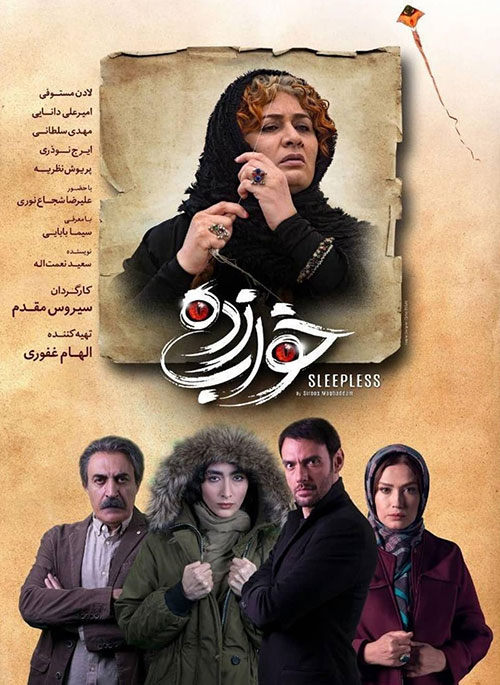 دانلود قسمت ششم 6 سریال خواب زده
دانلود قسمت ششم 6 سریال خواب زده دانلود انیمیشن Norm of the North: Family Vacation 2020
دانلود انیمیشن Norm of the North: Family Vacation 2020 دانلود انیمیشن جاسوسان نامحسوس با دوبله فارسی Spies in Disguise 2019
دانلود انیمیشن جاسوسان نامحسوس با دوبله فارسی Spies in Disguise 2019 دانلود فیلم سرکوب
دانلود فیلم سرکوب دانلود فیلم نبات
دانلود فیلم نبات دانلود فصل اول سریال نگهبانان با دوبله فارسی Watchmen Season 1 2019
دانلود فصل اول سریال نگهبانان با دوبله فارسی Watchmen Season 1 2019 طرز تهیه کاسه مرغ مکزیکی
طرز تهیه کاسه مرغ مکزیکی دانلود بازی فکری و جذاب Mind Snares: Alice's Journey Final
دانلود بازی فکری و جذاب Mind Snares: Alice's Journey Final دانلود اپلیکیشن بهینه سازی مصرف باتری Hibernator Pro 2.12.2
دانلود اپلیکیشن بهینه سازی مصرف باتری Hibernator Pro 2.12.2 دانلود بازی MazM: Jekyll and Hyde 2.7.1 برای گوشی های اندروید
دانلود بازی MazM: Jekyll and Hyde 2.7.1 برای گوشی های اندروید دانلود آهنگ جدید آرون افشار به نام مادر
دانلود آهنگ جدید آرون افشار به نام مادر طرز تهیه رولت مرغ
طرز تهیه رولت مرغ دانلود بازی فکری عشق و مرگ Love and Death: Bitten Final
دانلود بازی فکری عشق و مرگ Love and Death: Bitten Final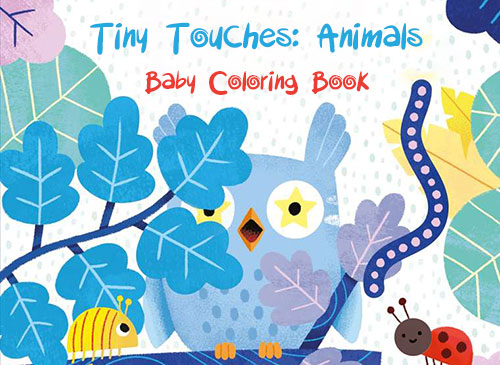 اپلیکیشن کتاب رنگ آمیزی کودکان Tiny Touches: Animals Baby Coloring Book 1.0.1
اپلیکیشن کتاب رنگ آمیزی کودکان Tiny Touches: Animals Baby Coloring Book 1.0.1 دانلود بازی Demon Hunter: Chronicles from Beyond Full برای اندروید
دانلود بازی Demon Hunter: Chronicles from Beyond Full برای اندروید دانلود آهنگ جدید علی زند وکیلی به نام بر باد رفته Ali Zand Vakili
دانلود آهنگ جدید علی زند وکیلی به نام بر باد رفته Ali Zand Vakili طرز تهیه حمص بادمجان کبابی
طرز تهیه حمص بادمجان کبابی دانلود بازی فکری Eventide 3: Legacy of Legends Final
دانلود بازی فکری Eventide 3: Legacy of Legends Final دانلود اپلیکیشن ساخت آلبوم دیجیتال Photo Scan by Photomyne 17.0.1750L
دانلود اپلیکیشن ساخت آلبوم دیجیتال Photo Scan by Photomyne 17.0.1750L دانلود بازی The Secret Order 3: Ancient Times Full برای اندروید
دانلود بازی The Secret Order 3: Ancient Times Full برای اندروید دانلود فیلم زهر مار
دانلود فیلم زهر مار دانلود قسمت بیست و یکم 21 سریال مانکن
دانلود قسمت بیست و یکم 21 سریال مانکن دانلود بازی Fright Chasers 2: Soul Reaper Collector's Edition
دانلود بازی Fright Chasers 2: Soul Reaper Collector's Edition طرز تهیه نان دارچین و گردو
طرز تهیه نان دارچین و گردو دانلود بازی Fairy Tale Mysteries 2: The Beanstalk Full برای اندروید
دانلود بازی Fairy Tale Mysteries 2: The Beanstalk Full برای اندروید دانلود فیلم افسونگر شرور: سردسته اهریمنان Maleficent: Mistress of Evil 2019
دانلود فیلم افسونگر شرور: سردسته اهریمنان Maleficent: Mistress of Evil 2019 طرز تهیه کیک شیرعسلی و بادام
طرز تهیه کیک شیرعسلی و بادام دانلود بازی Fright Chasers 3: Director's Cut Collector's Edition
دانلود بازی Fright Chasers 3: Director's Cut Collector's Edition دانلود اپلیکیشن واتس اپ برای اندروید WhatsApp Messenger 2.19.360
دانلود اپلیکیشن واتس اپ برای اندروید WhatsApp Messenger 2.19.360 دانلود بازی Grim Legends: The Forsaken Bride برای اندروید
دانلود بازی Grim Legends: The Forsaken Bride برای اندروید دانلود قسمت هفتم سریال دل
دانلود قسمت هفتم سریال دل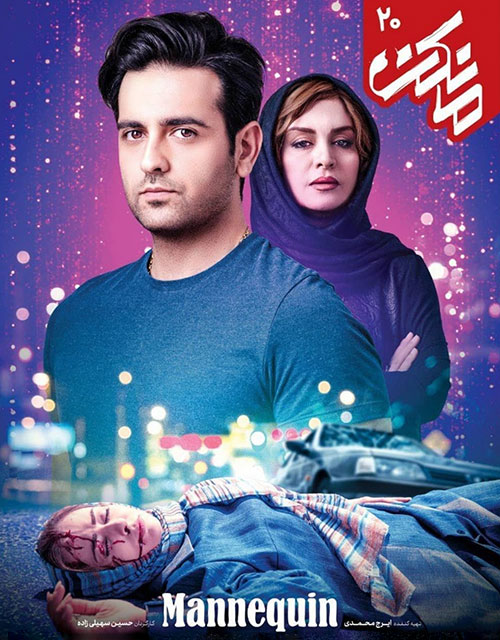 دانلود قسمت بیستم 20 سریال مانکن
دانلود قسمت بیستم 20 سریال مانکن دانلود فیلم سامورایی در برلین
دانلود فیلم سامورایی در برلین دانلود قسمت ششم سریال دل
دانلود قسمت ششم سریال دل دانلود سریال صد ۱۰۰ با دوبله فارسی The 100 TV Series BluRay
دانلود سریال صد ۱۰۰ با دوبله فارسی The 100 TV Series BluRay دانلود مستند دیگو مارادونا با زیرنویس فارسی Diego Maradona 2019
دانلود مستند دیگو مارادونا با زیرنویس فارسی Diego Maradona 2019 دانلود فیلم دانش آموز سال ۲ با دوبله فارسی Student of the Year 2 2019
دانلود فیلم دانش آموز سال ۲ با دوبله فارسی Student of the Year 2 2019 دانلود فیلم هندی باغی ۱ با دوبله فارسی Baaghi 2016 BluRay
دانلود فیلم هندی باغی ۱ با دوبله فارسی Baaghi 2016 BluRay دانلود سریال نفوذی با دوبله فارسی Içerde TV Series 2016-2017
دانلود سریال نفوذی با دوبله فارسی Içerde TV Series 2016-2017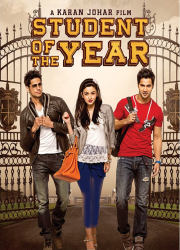 دانلود فیلم دانش آموز سال با دوبله فارسی Student of the Year 2012
دانلود فیلم دانش آموز سال با دوبله فارسی Student of the Year 2012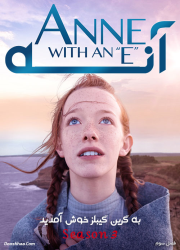 دانلود فصل سوم سریال آنه شرلی با دوبله فارسی Anne 2019 TV Series
دانلود فصل سوم سریال آنه شرلی با دوبله فارسی Anne 2019 TV Series دانلود فیلم هندی رسوایی (کالانک) با دوبله فارسی Kalank 2019 BluRay
دانلود فیلم هندی رسوایی (کالانک) با دوبله فارسی Kalank 2019 BluRay دانلود سریال گذر کارناوال با دوبله فارسی Carnival Row Season 1 2019
دانلود سریال گذر کارناوال با دوبله فارسی Carnival Row Season 1 2019 دانلود فیلم هندی دوقلوها ۲ با دوبله فارسی Judwaa 2 2017 BluRay
دانلود فیلم هندی دوقلوها ۲ با دوبله فارسی Judwaa 2 2017 BluRay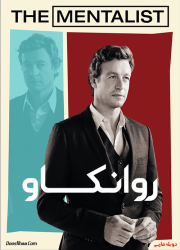 دانلود سریال روانکاو با دوبله فارسی The Mentalist TV Series
دانلود سریال روانکاو با دوبله فارسی The Mentalist TV Series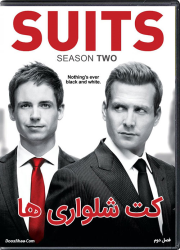 دانلود دوبله فارسی فصل دوم سریال کت و شلواری ها Suits TV Series
دانلود دوبله فارسی فصل دوم سریال کت و شلواری ها Suits TV Series دانلود سریال سرگذشت ندیمه با دوبله فارسی The Handmaid's Tale TV Series
دانلود سریال سرگذشت ندیمه با دوبله فارسی The Handmaid's Tale TV Series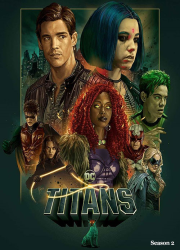 دانلود فصل دوم سریال تایتان ها با دوبله فارسی Titans Season 2 2019
دانلود فصل دوم سریال تایتان ها با دوبله فارسی Titans Season 2 2019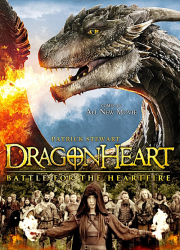 دانلود فیلم قلب اژدها: نبرد برای قلب آتشین Dragonheart: Battle for the Heartfire 2017
دانلود فیلم قلب اژدها: نبرد برای قلب آتشین Dragonheart: Battle for the Heartfire 2017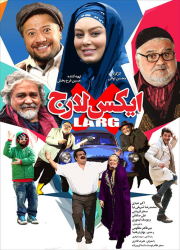 دانلود فیلم ایکس لارج
دانلود فیلم ایکس لارج دانلود سریال ستایش فصل سوم
دانلود سریال ستایش فصل سوم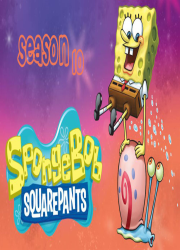 دانلود فصل دهم انیمیشن باب اسفنجی Spongebob Squarepants Season 10
دانلود فصل دهم انیمیشن باب اسفنجی Spongebob Squarepants Season 10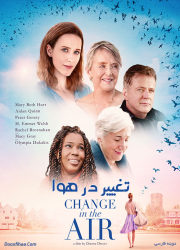 دانلود دوبله فارسی فیلم تغییر در هوا Change in the Air 2018 BluRay
دانلود دوبله فارسی فیلم تغییر در هوا Change in the Air 2018 BluRay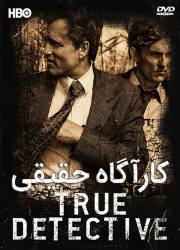 دانلود دوبله فارسی سریال کارآگاه حقیقی True Detective TV Series
دانلود دوبله فارسی سریال کارآگاه حقیقی True Detective TV Series دانلود فیلم به خانه خوش آمدید با دوبله فارسی Welcome Home 2018
دانلود فیلم به خانه خوش آمدید با دوبله فارسی Welcome Home 2018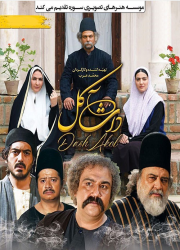 دانلود فیلم داش آکل
دانلود فیلم داش آکل دانلود فیلم کارآگاه محله چینی ها ۲ با دوبله فارسی Detective Chinatown 2 2018
دانلود فیلم کارآگاه محله چینی ها ۲ با دوبله فارسی Detective Chinatown 2 2018 طرز تهیه چیکن استراگانف
طرز تهیه چیکن استراگانف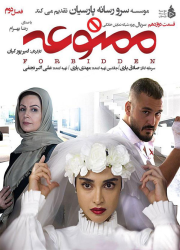 دانلود قسمت دوازدهم 12 سریال ممنوعه 2 فصل دوم
دانلود قسمت دوازدهم 12 سریال ممنوعه 2 فصل دوم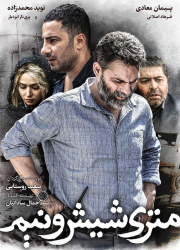 دانلود فیلم متری شیش و نیم
دانلود فیلم متری شیش و نیم